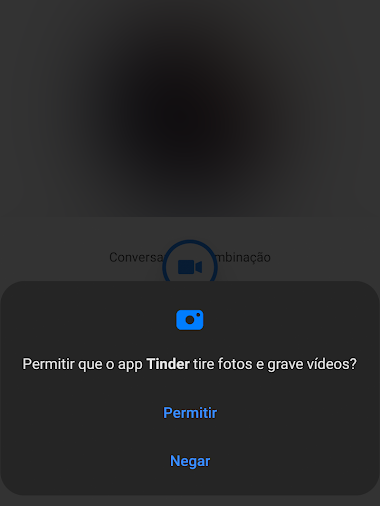Como fazer videochamadas no Tinder
Por André Lourenti Magalhães | Editado por Bruno Salutes | 27 de Outubro de 2020 às 19h50
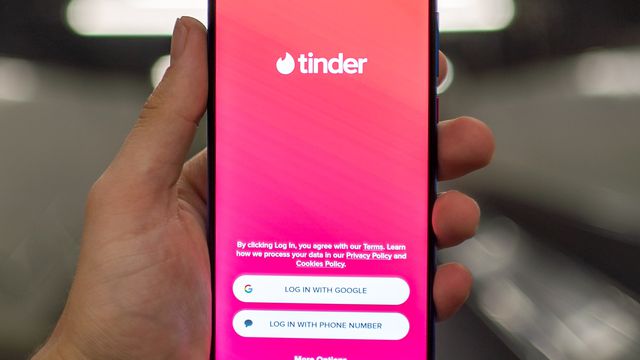
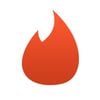
O Tinder (Android | iOS) incorporou o recurso Face to Face, que permite criar uma videochamada entre duas pessoas dentro do app de relacionamentos. Dessa forma, é possível fazer uma ligação para seu "Match" dentro da própria plataforma, sem a necessidade de ceder número de telefone ou qualquer outra informação.
- Como mudar seu nome no Tinder
- Tinder deixa você usar uma selfie para ter perfil verificado; saiba como fazer
Para realizar uma chamada de vídeo, é necessário acessar a janela de seu "Match" – nome dado pelo app para uma combinação na qual dois usuários manifestam interesse mútuo. Em seguida, basta marcar uma opção para demonstrar o interesse em realizar a conversa, e aguardar para que a outra pessoa também faça a mesma ação. Veja como!
Tinder: como fazer videochamadas pelo app
Passo 1: abra o Tinder e acesse o ícone com dois balões para visualizar suas combinações;
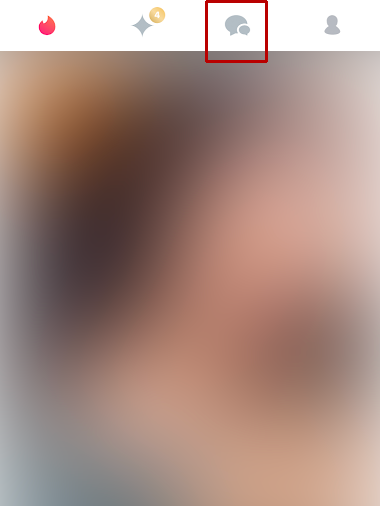
Passo 2: escolha um Match para fazer chamada de vídeo;
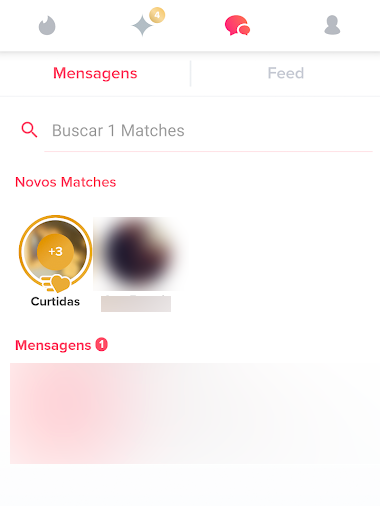
Passo 3: em seguida, na tela de conversa, toque no ícone com uma câmera;
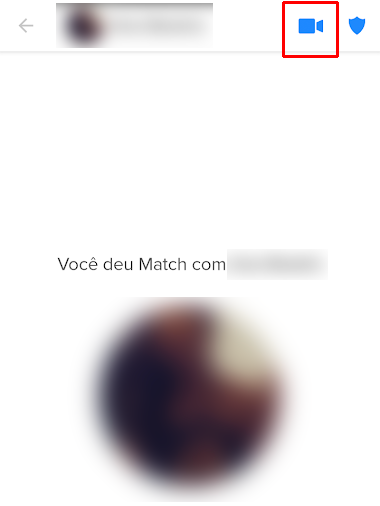
Passo 4: marque a chave destacada para manifestar seu interesse em uma chamada de vídeo e pressione "Concluído";
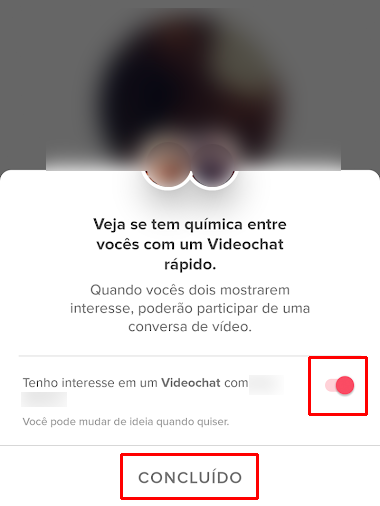
Passo 5: ao tentar pela primeira vez, é necessário liberar o acesso à câmera e ao microfone pelo app;
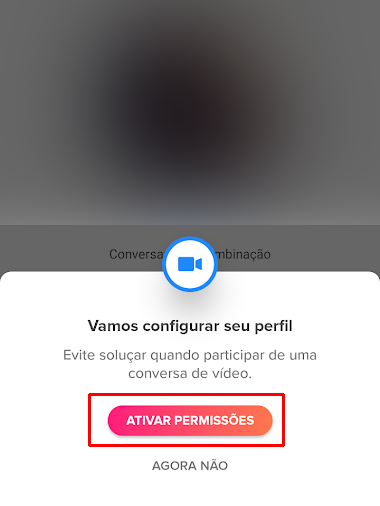
Passo 6: selecione "Permitir" para terminar a configuração. Assim que a outra pessoa também marcar o interesse na chamada, basta selecionar o ícone de câmera novamente para iniciar uma conversa por vídeo.